PowerPoint에서 작업 버튼을 어디에 연결할 수 있나요?

1. 하이퍼링크를 추가하려는 위치로 마우스 커서를 이동한 다음 인터페이스 위의 메뉴 표시줄에서 "삽입"을 클릭합니다.
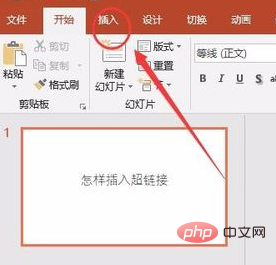
2. 삽입 옵션 아래에 리본이 표시됩니다. , "Shape" 항목을 찾아 클릭하세요
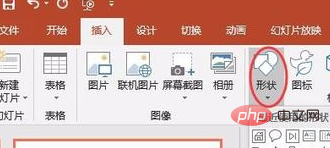
3. 먼저 일반 아이콘을 삽입하여 하이퍼링크를 추가하는 방법을 소개하겠습니다. 도형 아래에 표시된 그래픽 목록 중 하나를 선택하고
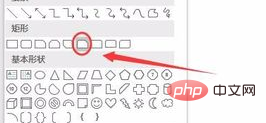
를 클릭합니다. 4. 하이퍼링크를 추가할 해당 그래픽을 그린 다음 그래픽에서 마우스 오른쪽 버튼을 클릭하고 목록에서 "링크"를 선택합니다. . 텍스트 링크만 추가하는 경우에도 가능하지만, 하이퍼링크의 텍스트를 미리 선택해야 합니다. 5. 대화 상자가 나타난 후 링크된 파일을 선택하거나 링크의 URL을 추가할 수 있습니다.
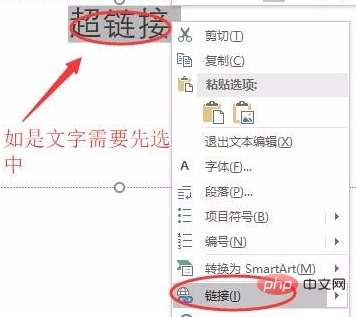
6. 삽입된 도형이 "액션 버튼" 열의 그래픽인 경우 그림과 같이 하이퍼링크가 추가된 위치에 그래픽을 만든 후 자동으로 대화 상자가 나타납니다. 그림에서. 이때 "하이퍼링크 대상" 열 오른쪽에 있는 작은 아래쪽 화살표를 클릭한 다음 필요에 따라 추가할 수 있습니다
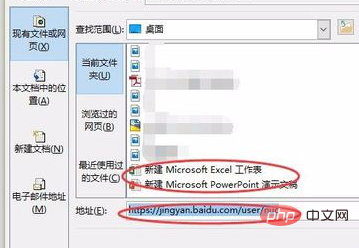
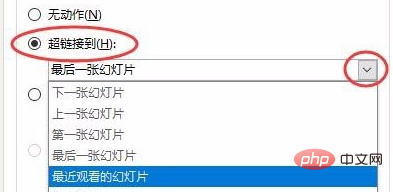
위 내용은 PowerPoint에서 작업 버튼을 어디에 연결할 수 있나요?의 상세 내용입니다. 자세한 내용은 PHP 중국어 웹사이트의 기타 관련 기사를 참조하세요!

핫 AI 도구

Undresser.AI Undress
사실적인 누드 사진을 만들기 위한 AI 기반 앱

AI Clothes Remover
사진에서 옷을 제거하는 온라인 AI 도구입니다.

Undress AI Tool
무료로 이미지를 벗다

Clothoff.io
AI 옷 제거제

AI Hentai Generator
AI Hentai를 무료로 생성하십시오.

인기 기사

뜨거운 도구

메모장++7.3.1
사용하기 쉬운 무료 코드 편집기

SublimeText3 중국어 버전
중국어 버전, 사용하기 매우 쉽습니다.

스튜디오 13.0.1 보내기
강력한 PHP 통합 개발 환경

드림위버 CS6
시각적 웹 개발 도구

SublimeText3 Mac 버전
신 수준의 코드 편집 소프트웨어(SublimeText3)

뜨거운 주제
 7322
7322
 9
9
 1625
1625
 14
14
 1350
1350
 46
46
 1262
1262
 25
25
 1209
1209
 29
29
 마그넷 링크 사용 방법
Feb 18, 2024 am 10:02 AM
마그넷 링크 사용 방법
Feb 18, 2024 am 10:02 AM
마그넷 링크는 리소스를 다운로드하기 위한 링크 방식으로, 기존 다운로드 방식보다 더 편리하고 효율적입니다. 마그넷 링크를 사용하면 중간 서버에 의존하지 않고 P2P 방식으로 리소스를 다운로드할 수 있습니다. 이번 글에서는 마그넷 링크의 사용법과 주의할 점을 소개하겠습니다. 1. 마그넷 링크란 무엇인가요? 마그넷 링크는 P2P(Peer-to-Peer) 프로토콜을 기반으로 한 다운로드 방식입니다. 마그넷 링크를 통해 사용자는 리소스 게시자에 직접 연결하여 리소스 공유 및 다운로드를 완료할 수 있습니다. 전통적인 다운로드 방법과 비교하여 자기
 PowerPoint에서 텍스트를 강조 표시하는 방법
Apr 19, 2023 pm 12:04 PM
PowerPoint에서 텍스트를 강조 표시하는 방법
Apr 19, 2023 pm 12:04 PM
PowerPoint 2019 또는 365에서 텍스트를 강조 표시하는 방법 PowerPoint 2019를 사용 중이거나 Microsoft 365 구독이 있는 경우 텍스트를 강조 표시하는 것이 빠르고 쉽습니다. PowerPoint에서 텍스트를 강조 표시하는 두 가지 주요 방법이 있습니다. PowerPoint에서 선택한 텍스트를 강조 표시하는 방법 첫 번째 방법은 효과를 적용하기 전에 강조 표시할 텍스트를 선택하는 것입니다. PowerPoint에서 선택한 텍스트를 강조 표시하려면 강조 표시하려는 텍스트를 클릭하고 드래그합니다. 홈 탭에서 텍스트 강조 색상 도구 옆에 있는 아래쪽 화살표를 클릭합니다. 원하는 하이라이트 색상을 클릭하세요
 Powerpoint에서 매크로를 단계별로 만드는 방법
May 13, 2023 pm 02:13 PM
Powerpoint에서 매크로를 단계별로 만드는 방법
May 13, 2023 pm 02:13 PM
매크로는 단순히 사용자가 작성하고 매크로 이름으로 저장되는 일련의 명령입니다. 프레젠테이션에서 매크로 이름을 호출하면 해당 매크로 이름에 정의된 명령 집합이 자동으로 실행됩니다. 매크로는 필요할 때 PowerPoint 프레젠테이션에 포함됩니다. 매크로 코드는 VBA를 사용하여 PowerPoint에서 작성할 수 있습니다. 이는 우리가 자신만의 디자인을 만들고 재사용하는 데 도움이 됩니다. 매크로는 다른 Microsoft Office 응용 프로그램에서도 생성할 수 있습니다. PowerPoint에서 간단한 매크로를 만드는 방법을 살펴보겠습니다. 매크로 생성의 1단계가 포함됩니다. 파워포인트를 엽니다. 왼쪽 하단의 검색 공간에 PowerPoint를 입력하세요. 단 한 번의 클릭으로 Po를 열 수 있습니다
 115://로 시작하는 링크를 다운로드하는 방법은 무엇입니까? 다운로드 방법 소개
Mar 14, 2024 am 11:58 AM
115://로 시작하는 링크를 다운로드하는 방법은 무엇입니까? 다운로드 방법 소개
Mar 14, 2024 am 11:58 AM
최근 많은 사용자들이 편집자에게 115://로 시작하는 링크를 다운로드하는 방법을 문의해 왔습니다. 115://로 시작하는 링크를 다운로드하려면 115 브라우저를 사용해야 합니다. 115 브라우저를 다운로드한 후 아래 편집기에서 편집한 다운로드 튜토리얼을 살펴보겠습니다. 115://로 시작하는 링크를 다운로드하는 방법을 소개합니다. 1. 115.com에 로그인하고 115 브라우저를 다운로드하여 설치합니다. 2. 115 브라우저 주소 표시줄에 chrome://extensions/를 입력하고 확장 센터에 들어가서 Tampermonkey를 검색한 후 해당 플러그인을 설치합니다. 3. 115 브라우저 주소창에 Grease Monkey 스크립트: https://greasyfork.org/en/를 입력하세요.
 PowerPoint에서 이미지를 흐리게 하는 방법
Apr 14, 2023 pm 12:13 PM
PowerPoint에서 이미지를 흐리게 하는 방법
Apr 14, 2023 pm 12:13 PM
PowerPoint에서 이미지의 일부를 흐리게 하는 방법 PowerPoint 프레젠테이션에서 이미지의 일부를 흐리게 할 수 있는 공식 도구는 없습니다. 대신 모양과 기타 기능을 조합하여 이 작업을 수행합니다. PowerPoint에서 이미지의 일부를 흐리게 하려면: PowerPoint 프레젠테이션을 엽니다. 삽입 > 모양을 누르고 이미지를 덮을 적절한 모양을 선택하세요. 슬라이드에 이미지를 그리고 흐리게 하려는 이미지 영역 위에 놓습니다. 나만의 모양을 디자인하고 싶다면
 WeChat 비디오 계정 링크를 얻는 방법은 무엇입니까? WeChat 비디오 계정에 제품 링크를 추가하는 방법은 무엇입니까?
Mar 22, 2024 pm 09:36 PM
WeChat 비디오 계정 링크를 얻는 방법은 무엇입니까? WeChat 비디오 계정에 제품 링크를 추가하는 방법은 무엇입니까?
Mar 22, 2024 pm 09:36 PM
WeChat 생태계의 일부로서 WeChat 비디오 계정은 점차 콘텐츠 제작자와 판매자를 위한 중요한 홍보 도구가 되었습니다. 이 플랫폼에서 비디오 계정에 대한 링크를 얻는 것은 콘텐츠를 공유하고 전파하는 데 중요합니다. 다음에서는 WeChat 동영상 계정 링크를 얻는 방법과 동영상 계정에 제품 링크를 추가하여 콘텐츠 전파 효과를 높이는 방법을 자세히 소개합니다. 1. WeChat 비디오 계정 링크를 얻는 방법은 무엇입니까? WeChat 비디오 계정에 비디오를 게시하면 시스템이 자동으로 비디오 링크를 생성합니다. 작성자는 공유 및 배포를 용이하게 하기 위해 게시 후 링크를 복사할 수 있습니다. WeChat 비디오 계정에 로그인한 후 비디오 계정의 홈페이지를 탐색할 수 있습니다. 홈 페이지에는 각 비디오에 해당 링크가 포함되어 있어 직접 복사하거나 공유할 수 있습니다. 3. 영상 계정 검색: 위챗 검색창에 영상 계정 이름을 입력하세요
 최신 iOS 17 시스템에서 iPhone에 Apple Notes를 연결하는 방법
Sep 22, 2023 pm 05:01 PM
최신 iOS 17 시스템에서 iPhone에 Apple Notes를 연결하는 방법
Sep 22, 2023 pm 05:01 PM
링크 추가 기능을 사용하여 iPhone에서 AppleNotes를 연결하세요. 참고: iOS17이 설치된 경우에만 iPhone의 Apple Notes 간에 링크를 생성할 수 있습니다. iPhone에서 메모 앱을 엽니다. 이제 링크를 추가하려는 노트를 엽니다. 새 메모를 생성하도록 선택할 수도 있습니다. 화면의 아무 곳이나 클릭하세요. 메뉴가 표시됩니다. "링크 추가" 옵션을 보려면 오른쪽에 있는 화살표를 클릭하세요. 클릭하세요. 이제 메모 이름이나 웹페이지 URL을 입력할 수 있습니다. 그런 다음 오른쪽 상단의 완료를 클릭하면 추가된 링크가 노트에 나타납니다. 단어에 링크를 추가하려면 해당 단어를 두 번 클릭하여 선택하고 "링크 추가"를 선택한 다음
 비디오 링크에 대한 요구 사항은 무엇입니까? 영상 계정을 상품과 어떻게 연결하나요?
Mar 07, 2024 pm 01:13 PM
비디오 링크에 대한 요구 사항은 무엇입니까? 영상 계정을 상품과 어떻게 연결하나요?
Mar 07, 2024 pm 01:13 PM
짧은 동영상 플랫폼의 인기로 인해 점점 더 많은 제작자가 동영상 계정을 사용하여 콘텐츠를 제작하고 홍보하기 시작했습니다. 비디오 계정은 개인의 재능을 보여줄 수 있을 뿐만 아니라 제품 링크를 통해 상업적인 수익화를 실현할 수도 있습니다. 단, 동영상 계정에 링크를 추가하려면 특정 조건을 충족해야 합니다. 1. 동영상 링크 요구사항은 무엇인가요? 비디오 계정 인증은 비디오 계정에 링크를 추가하기 위한 전제 조건입니다. 현재 Douyin, Kuaishou 등 주요 단편 동영상 플랫폼에서는 인증 서비스를 제공하고 있으며, 주로 개인 인증과 기관 인증의 두 가지 유형이 있습니다. 개인인증의 경우 실명정보를 제출해야 하며, 기관인증의 경우 관련 기업이나 단체로부터 인증자료를 제공받아야 합니다. 인증 완료 후, 사용자는 자신의 비디오 계정에 링크를 추가하여 계정의 신뢰성과 권한을 강화할 수 있습니다. 영상 링크 중 하나



